Как добавить музыку в инстаграм к фото
Содержание:
- Способ 1: Стандартные средства
- Как добавить музыку на видео в Инстаграм в Сторис и посты (фото и видео)
- Как наложить музыку с помощью приложений?
- Как создать слайдшоу с музыкой?
- Как повернуть фото в телефоне: пошаговая инструкция
- Приложения для быстрого добавления музыки на фото
- Стандартные методы наложения музыки на фото
- Как наложить музыку на фото в инстаграм?
- Приложения текст на фото для Андроид
- Как добавить музыку на фото через ПК?
Способ 1: Стандартные средства
Наиболее простой метод наложения аудиодорожки на изображение в Instagram заключается в использовании стандартного редактора историй, предоставляющего специальный стикер «Музыка». Заранее отметим, что данная наклейка вполне может отсутствовать в галерее, так как функция официально недоступна на территории РФ и некоторых других стран, что можно разрешить путем установки VPN.
-
Откройте мобильное приложение социальной сети и на главной странице воспользуйтесь кнопкой «Ваша история». После этого на выбор можете создать моментальный снимок с помощью камеры устройства или загрузить файл из галереи.
Во втором случае на экране с камерой необходимо нажать по значку в левой части нижней панели и выбрать нужное изображение из списка найденных файлов. Для удобства можете исключить любые другие разновидности поддерживаемого контента с помощью выпадающего списка «Галерея».
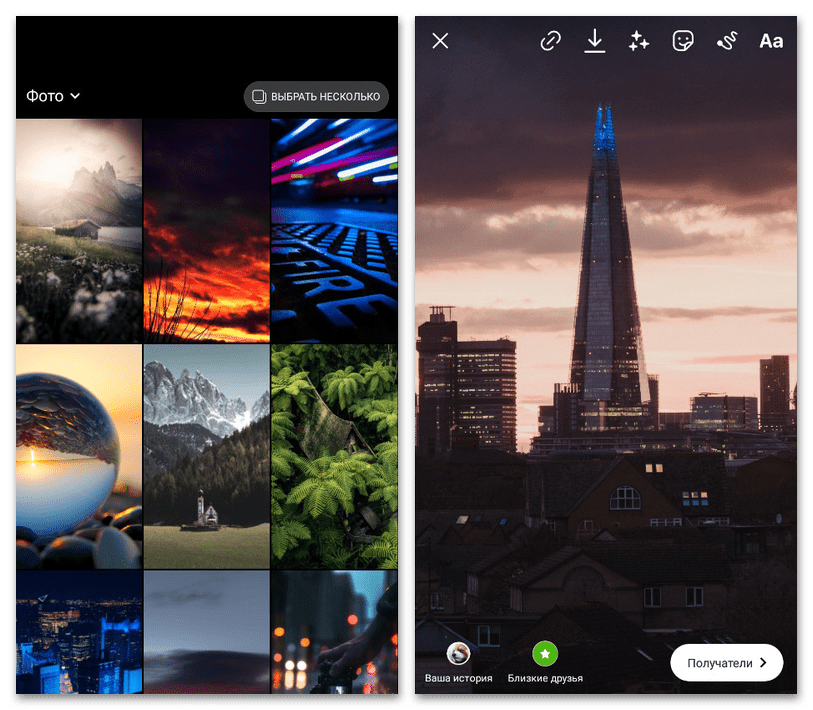
На верхней панели с инструментами коснитесь значка наклейки и выберите стикер «Музыка». Как было упомянуто ранее, если данный элемент отсутствует в библиотеке, необходимо воспользоваться VPN, предварительно очистив данные о работе приложения.
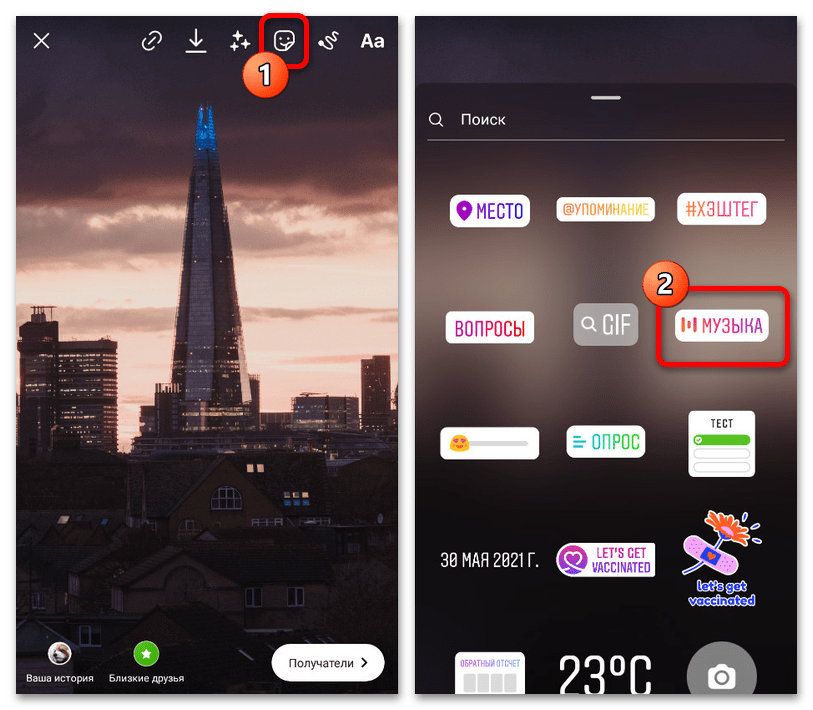
При появлении внутренней музыкальной библиотеки выберите подходящую композицию среди лучших на вкладке «Для вас» или из общего списка на странице «Обзор». Также вполне можете воспользоваться текстовым полем «Поиск музыки», чтобы найти работы конкретного исполнителя.
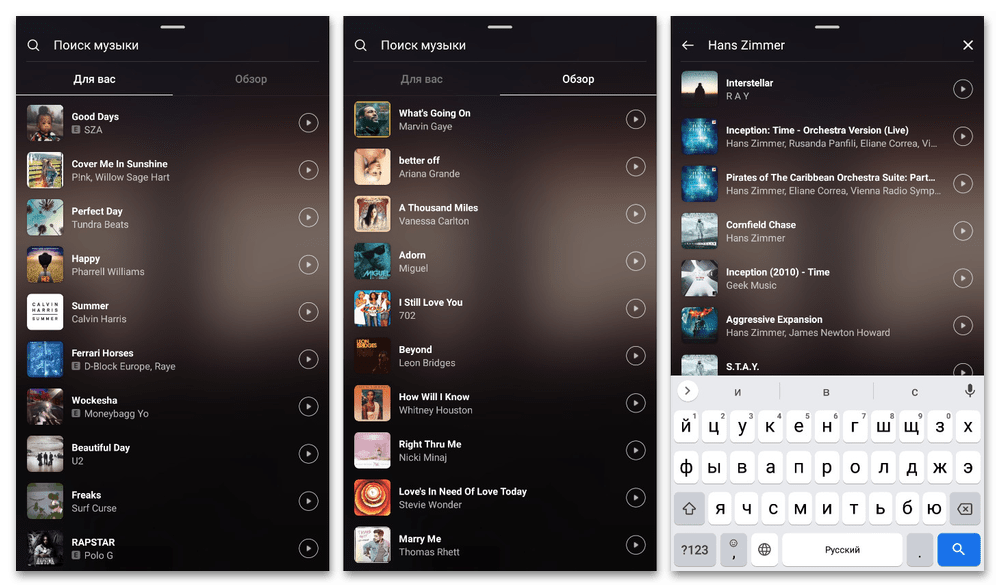
Разобравшись с выбором музыки и вернувшись к редактору сторис, путем перетаскивания выделенной области на нижней панели выберите фрагмент композиции, который будет использоваться. К сожалению, максимальная продолжительность устанавливается автоматически и не может быть изменена, равно как и нельзя добавлять более одного медиафайл.
С помощью кнопки цветовой палитры на верхней панели, как и в случае с другими стикерами, можно незначительно изменить внешний вид плеера, полное удаление которого также невозможно. Вдобавок к этому, над нижней панелью может быть выбран один из особых стилей наклейки.
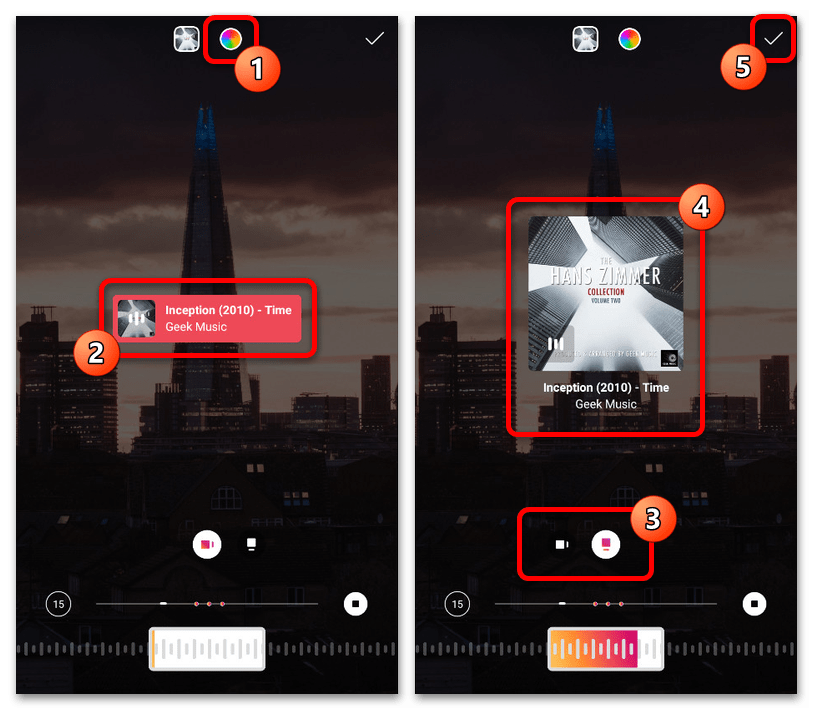
Чтобы сохранить внесенные изменения, в правой верхней части экрана нажмите по значку с изображением галочки и впоследствии переместите стикер в нужное место, не забывая про возможность изменения размера. Если вас все устраивает, по аналогии с любой другой историей произведите публикацию при помощи кнопок «Ваша история», «Близкие друзья» или «Получатели».
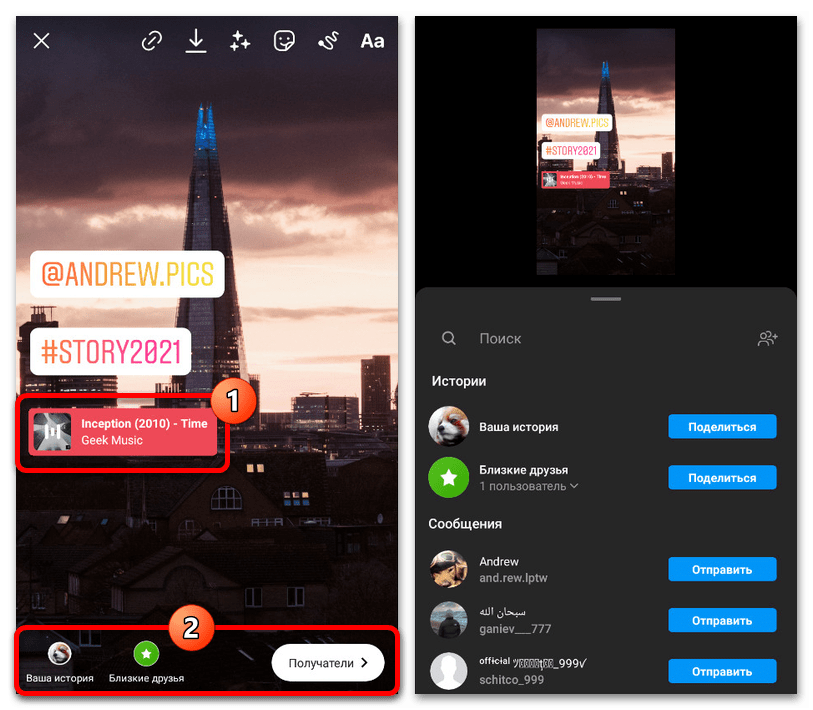
Отчасти увеличить продолжительность, а также попутно создать некий аналог слайд-шоу можно, если на этапе выбора изображений отметить сразу несколько файлов и впоследствии на каждый добавить стикер с идентичной музыкой. После этого останется лишь отредактировать воспроизводимый промежуток таким образом, чтобы время завершения каждой истории соответствовало началу следующей.
Как добавить музыку на видео в Инстаграм в Сторис и посты (фото и видео)
Самый простой способ вставить музыку на фото или видео — включить музыку на телефоне или компьютере во время записи. Но качество звука при этом будет не очень хорошее. А само видео могут заблокировать в Инстаграм из-за авторских прав.
И даже если вы купили песню официально (в Itunes, например), а не просто скачали бесплатно, то ее все равно заблокируют. Потому что вы покупаете для личного прослушивания. А права на использование в публичных видео стоят гораздо дороже.
Наложить музыку на фото, видео и Сторис легко с помощью приложений для редактирования видео: Videoleap (Айфон) и InShot (Айфон и Андроид) .
Приложение Enlight Videoleap: как вставить музыку на фото и видео (Айфон)
В этом приложений можно бесплатно добавлять музыку на фото, видео и Сторис. Или прямо в приложении записать сверху озвучку голосом.
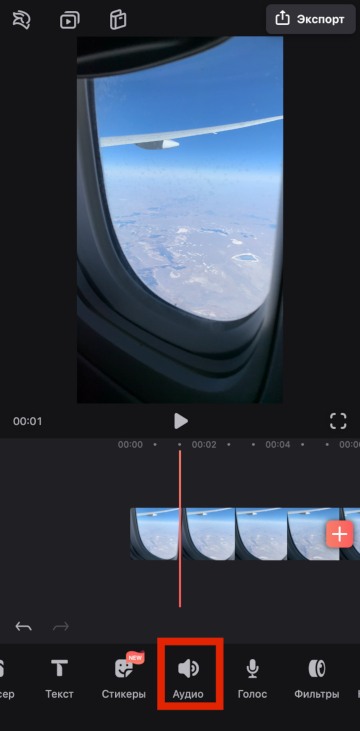
Сначала загружаете нужное фото или видео. Затем четыре варианта наложить музыку:
- Нажмите красный плсик в конце видео и загрузите нужный аудиофайл на телефоне.
- Если у вас Mac, то песню можно скачать на компьтере и потом через Airdrop отправить на телефон. Если у вас при этом открыто нужное видео в Videoleap, то по Airdrop сразу можно будет добавить на это видео.
- Нажимаете кнопку «Аудио». Дальше выбираете «Музыка» или «Звуковые эффекты». Выбор будет из библиотеки музыки и звуковых эффектов без авторских прав.
- Нажимаете кнопку «Голос». После красную круглую кнопку и начинаете говорить — пойдет запись.
Мы рекомендуем вставлять музыку на фото и видео в постах и Сторис только без авторских прав. Это гарантия, что Инстаграм не заблокирует за нарушение авторских прав. Но если у вас небольшой личный аккаунт, закрытый и вы уверены, что никто на вас не пожалуется (вдруг кто-то от обиды захочет, чтобы вас заблокировали) — есть способ сделать так, чтобы Инстаграм не распознал популярный трек.
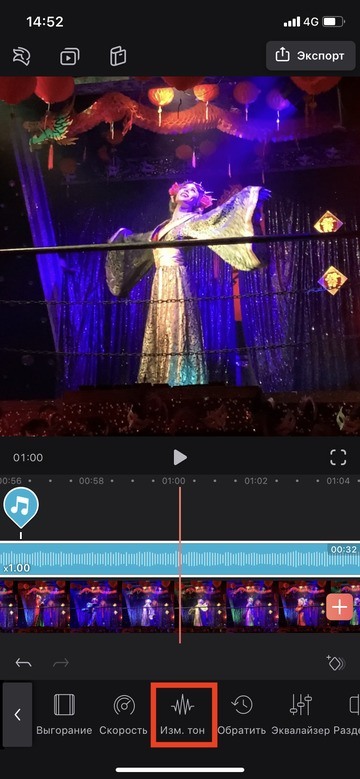
В Videoleap нужно нажать на нужный аудио трек (или на видео, в котором есть звук). Затем кнопку «Аудио» и после «Изм. Тон». Так алгоритмы Инстаграм не распознать оригинальную музыку и не заблокируют за нарушение авторских прав. Но если вдруг кто-то пожалуется, то проверять будет уже человек.
В Inshot музыку можно наложить бесплатно как на Андроид, так и на Айфон.
Сначала загружаете нужное фото или видео. Затем три варианта поставить музыку:
1. Нажимаете кнопку «Музыка» и затем «Песни». Здесь Можно выбрать — наложить музыку из каталога бесплатной музыка без авторских прав, извлечь из другого видео, добавить из Itunes (на Айфоне) или вставить звуковой эффект.
Чтобы выбрать из уже закачанных и сохраненных в «файлы» на вашем телефоне песен:
«Импортная музыка» (на Айфоне);
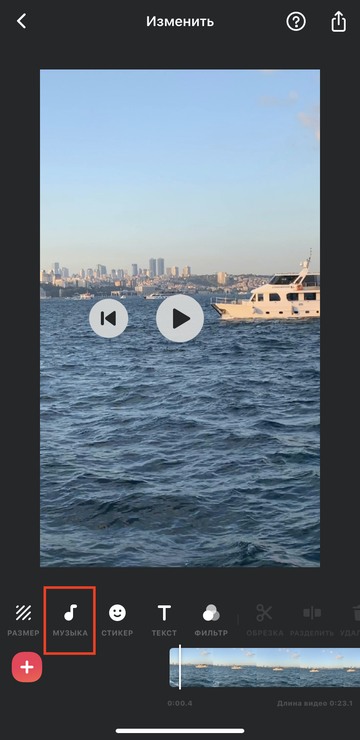
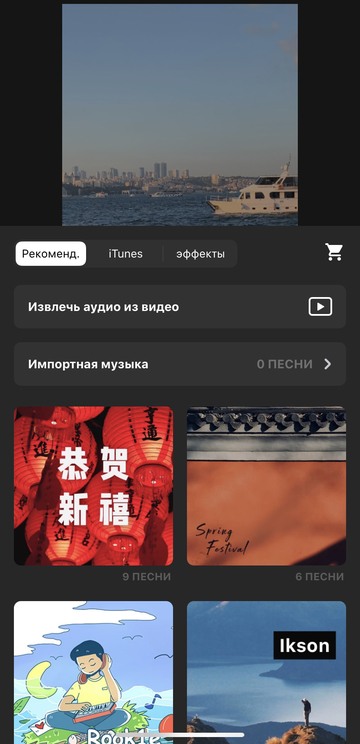
«Моя музыка» — «Все» — «Открывать» (на Андроиде).

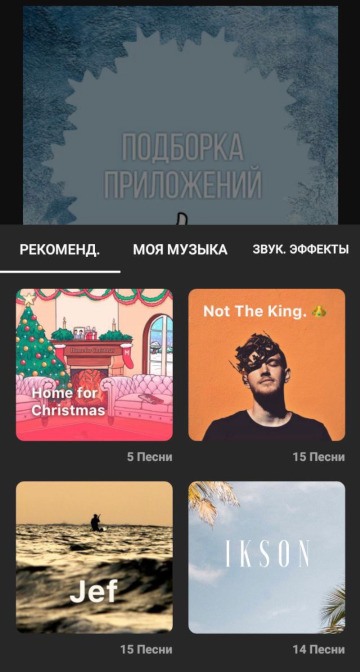
2. Если у вас Mac, то песню можно скачать на компьтере и потом через Airdrop отправить на телефон. Если у вас при этом открыто нужное видео в InShot, то по Airdrop сразу можно будет вставить в это видео.
3. Нажимаете кнопку «Музыка» и затем «Запись». Разрешаете приложению доступ к микрофону и начинаете записывать фоновую речь.
Приложение StoryBeat: как добавить музыку в Сторис Инстаграм (Андроид и Айфон)
Приложение StoryBeat заточено специально под Инстаграм Истории. И в нем можно не только добавить музыку на фото или видео для Инстаграм, но и есть каталог классных видеоэффектов.
Нажимаете «Добавить музыку к фото или видео». Загружаете нужное.
Внизу появится круглая кнопка с плюсиком:
-
Можно добавить музыку из бесплатного каталога — «Искать музыку». Можно выбрать отрывок, который вы хотите прикрепить. После у вас будет наложен стикер с названием песни внизу экрана. Его можно удалить, нажав на крестик.
- Загрузить «песню из Apple Music» (Айфон) или «Добавить песню из твоей библиотеки» (Андроид).
- Добавить звуковой эффект.
- Записать песню — можно использовать, чтобы записать голос поверх фото/видео (Айфон).
Добавить музыку на фото, видео и Сторис в Инстаграм сложнее, чем например в Тик Ток. Нужно скачать музыку без авторских прав, наложить ее в отдельном приложении и только потом загружать в свой Аккаунт. Но все равно сделать пост или Сторис с музыкой можно бесплатно и не бояться, что вас заблокируют, если вы выложите фото и видео с музыкой к себе в аккаунт
Как наложить музыку с помощью приложений?
Что такое «мультимедиа» и имеет ли смысл его делать? Мультимедиа является гибридом, совмещающим статическое изображение и музыкальный трек. Такой способ выкладки фотографий позволяет оживить фото и сделать его запоминающимся.
Есть несколько отличных, причем бесплатных приложений, которые заставят ваши фотографии «заговорить». Большим плюсом этих программ является их «дружба» с социальными сетями.
Flipagram https://apps.apple.com/nz/app/flipagram/id1436128701
Сейчас мы узнаем, как наложить музыку на фото в Инстаграм, используя самые популярные утилиты.
Одной из самых востребованных является Flipagram, позволяющая не только «оживить» фото, но и создать целые клипы, используя серии фотоснимков. При выборе фото можно взять изображения, запечатлевшие определенное событие, либо собрать фотографии одной тематики.
Порядок работы с приложением следующий.
-
Войти в программу.
-
Кликнуть на значок, изображающий видеокамеру.
-
Открыть вкладку «Фото».
-
Из раздела «Фотографии» выбираем пару изображений и нажимаем на «Начать создание».
-
Для добавления музыки следует нажать символ ноты. Нужный трек можно найти в «Популярном» либо загрузить его из памяти собственного гаджета.
-
Выбрав композицию, следует нажать на «Подтвердить».
-
Отредактировав фрагмент, кликаем на «Далее».
-
Готовое фото с наложенной на него музыкой можно сохранить на мобильном устройстве, нажав «Сохранить локально».
-
Фото можно обрезать или дублировать.
-
Результаты творчества можно выложить на YouTube, поделиться ими с помощью электронной почты либо представить на всеобщее обозрение в Instagram.
SoundTracking https://soundtracking.en.softonic.com/android
Принцип работы с программой таков.
-
Открыть SoundTracking.
-
Авторизоваться через Инстаграм.
-
Непосредственно из музыкальной базы данной программы либо из мобильного устройства загрузить трек.
-
Кликнуть на значок троеточия.
-
После этого можно выбирать фото для поста.
-
После завершения работы нажать «Поделиться», выбрав в списке предложенных приложений Инстаграм.

Как создать слайдшоу с музыкой?
Первое знакомство с сервисом Flipagram придется начинать из цифрового магазина или для iOS, или для Android. В любом случае, действия примерно одинаковые – заглянуть в поиск, ввести название, получить несколько результатов.
Следующий шаг – нажать кнопку «Загрузить». А пока приложение, позволяющее добавлять песни к фото, заканчивает все подготовительные процессы, пользователям стоит наметить курс действий, заглянув в галерею и проштудировав комплект доступных снимков…
Если же инструкции не нужны и хочется сразу поэкспериментировать с накопившимися творческими идеями (и, наконец, прикрепить к фото парочку песен), то можно двинуться простым путем, а именно – нажать на большой красный плюсик, расположенный в нижней части программы и создать первую флипаграмму.
Нажатый плюсик мгновенно приведет в меню выбора контента. Вариантов три – можно загрузить или фотографию или видеоролик (кстати, просто один снимок добавить невозможно – так, дескать, не получится «фильма», а потому количество материалов придется расширить), или же можно нажать на значок камеры и создать что-нибудь новое и свежее (на случай, если на внутренней памяти смартфона или планшета не нашлось ничего приличного и полезного).
Если все материалы выбраны, и примерная настройка контента завершена, система позволит приступить к непосредственному монтажу. Возможностей, связанных именно с редактированием, кстати, достаточно много. В Flipagram разрешают поработать с фильтрами (в основном, доступны своеобразные стартовые шаблоны, позволяющие добиться определенного эффекта, не потратив кучу свободного времени), поменять определенные параметры фото (обрезать, повернуть, укоротить под какой-нибудь формат) и, конечно же, добавить му
Последний штрих, связанный с добавлением музыки к фото или добавить музыку к видео, отнимает минимум времени. Нужно всего-то нажать на кнопку «Мелодии», расположенную в правом верхнем углу при редактировании, и на экране тут же высветиться меню выбора композиций. Вариантов, опять же, тут несколько. Или трек выбирается из внутренней памяти, или из обширной библиотеки, где доступно колоссальное количество всевозможных подборок (тут и рок, и новинки любого года, и ретро, и прочие направления).
Когда редактирование контента завершится, перед пользователями возникнет меню публикации, совмещенное с вкладкой локального сохранения на внутреннюю память. Как именно поступить – решать исключительно пользователям. Можно авторизоваться в приложении и поделиться с сообществом собственными творческими возможностями, а уже затем, прямо с личной страницы, копировать запись и выложить в Instagram.

Как повернуть фото в телефоне: пошаговая инструкция
Представьте ситуацию: вы вернулись домой из невероятного кругосветного путешествия, где фотографировали на смартфон каждый яркий момент жизни. А может, вы целый месяц гостили у своей тети в Горно-Алтайске с его неописуемыми красотами. Естественно, что первым делом по приезде вы захотите поделиться с близкими людьми своими фотографиями. Итак, вы открываете фото на телефоне, а там… большинство снимков перевернуты на 90 градусов влево или вправо. Бесспорно, это доставляет огромные неудобства при просмотре. Как же повернуть фото на андроиде? Расскажем в нашей статье.

Итак, камера — это одна из самых активно использующихся функций смартфона. А с учетом того, что современные камеры позволяют делать невероятно качественные снимки, в роли фотографа себя пробуют все, кому не лень. Среди смартфонов с системой Android особой популярностью пользуются телефоны Xiaomi. Они позволяют с минимумом настроек получать изображения высокого качества. Как повернуть фото на Xiaomi?
Чтобы перевернуть снимок по часовой или против часовой стрелки на смартфоне, необходимо выполнить ряд простых действий:
- Открыть изображение в галерее;
- В нижней панели настроек выбрать вкладку «Обрезка»;
- В новом открывшемся меню выбрать «Поворот»;
- Повернуть изображение и сохранить.
- В галерее сохранится копия снимка.



Все просто, не правда ли? А как насчет приложений, с помощью которых можно повернуть фото на андроиде? В Google Play сегодня представлено огромное количество мобильных программ, позволяющих в считанные секунды перевернуть снимок, отзеркалить фотографию, наложить одно изображение на другое и т.д. Перечислим наиболее популярные приложения:
- Flip Image — Mirror Image;
- PhotoFlipper;
- Photograph — Повернуть изображение;
- Photo Editor;
- Snapseed;
- Image Crop | Rotate;
- И т.д.
Рассмотрим вопрос, как повернуть фотографию в телефоне, на примере приложения Snapseed. Итак, все, что от вас потребуется, — открыть необходимое изображение в программе и вкладку «Инструменты», выбрать инструмент «Поворот» и перевернуть снимок. Далее останется только сохранить результат.



Не важно, какой вариант редактирования фото вы выберите, главное, чтобы это был для вас быстрый и удобный способ сделать изображение лучше. Спросите, зачем, собственно, переворачивать фотографию? Ответ прост: вы сможете не только сделать процесс просмотра своих фотошедевров более удобным, но и подготовить снимки к печати, например, для изготовления оригинальных подарков от «Мимиграм»
Перевернутое изображение можно нанести на футболку, кружку или магнитики. Здорово, правда? Еще больше интересных идей редактирования фотографий вы найдете в нашем блоге.
Приложения для быстрого добавления музыки на фото
В магазинах Play Market и AppStore доступны приложения для бесплатного наложения музыки на фото для Инстаграм.
Популярными считаются:
- Storybeat для Android. Создает видеоролики длинной до 15 секунд для Историй;
- Lomotif для iOS. Быстрое редактирование фото и аудио для Stories и Ленты;
- VivaVideo. Переработанное приложение подойдет для создания креативных Сторис, с уже заранее добавленной мелодией.
Инструкция, как в приложении наложить музыку на фото:
- Скачать и установить Viva Video.
- Открыть – авторизоваться с помощью Facebook или Google.
- Выбрать шаблон с музыкой – загрузить нужное количество снимков, указанное утилитой.
- Подождать, пока обработка будет завершена.
- Сохранить в нужном формате и опубликовать в Instagram.
Отличается списком интересных идей, которые подойдут под любые социальные сети. В приложении можно выбирать, какой трек будет использован. Но количество фотографий – обязательно указывается утилитой, а не пользователем.
В VivaVideo есть платный и бесплатный пакет. Чтобы воспользоваться «свободной» версией, нужно перейти в раздел: «Шаблоны: новое» и посмотреть те, которые не требуют подписки. После сохранения в нижней части экрана появится водяной знак. Его нельзя скрыть или убрать до тех пор, пока пользователь не оплатит пакет услуг.
Стандартные методы наложения музыки на фото
В Инстаграм предложен способ с размещением фотографии в Stories. Доступно только на Айфоне, где при создании «Истории» появляется раздел «Music» в стикерах. Пользователю доступен каталог музыкальных файлов, с уже подключенным авторским правом. Длительность стандартная – 15 секунд. Функция не была добавлена в Android, поэтому искать в стикерах «Музыку» не стоит.
Еще один способ, как добавить музыку в Истории – включить композицию на мобильном устройстве. Рекомендуется воспроизводить в наушниках, чтобы избежать окружающего шума.
Для этого следует:
- Авторизоваться в социальной сети.
- Вторым окном открыть любой музыкальный проигрыватель: Apple Music, Play, Яндекс или Spotify.
- Поставить на проигрывание и вернуться в Instagram.
- Нажать на значок «Историй» и начать запись.
Важно, чтобы мобильное устройство поддерживало одновременный запуск музыки и записи видео. Проверить можно с помощью стандартной функции «Камера» и запуска плеера
Через компьютер
Программы для редактирования и наложения музыки на фото в Инстаграм включают: стандартные расширения Windows, сторонние утилиты. По окончанию создания, пользователь должен указать формат, соответствующий видео в Instagram – MP4. Приложение не распознает WMP, поэтому такие файлы необходимо конвертировать в соответствующий тип.
В список программ для редактирования входят:
- Встроенный редактор на Windows 10.
- Movavi и AVS.
- Corel Video и Adobe Premiere.
Прежде чем приступать к редактированию, нужно скачать музыку. После – открыть программу и создать новый проект. Если необходимо вставить длинную композицию – фотографию дублируют несколько раз.
Чтобы добавить музыку в Инстаграм на стандартном редакторе:
- Вписать в строке «Пуск» — Видеоредактор.
- Нажать сверху «Новый проект».
- Указать «Пользовательское видео».
- Выбрать объект и подождать загрузки.
- На верхней панели нажать «Звук» — Музыка – Выбрать файлы из папки.
- По окончанию, выбрать три точки в верхнем правом углу «Экспорт или отправить».
На экране появится надпись, что файл сохранен в хранилище. Формат созданного проекта – MP4. Пользователь может настраивать длительность, выбирать длину музыкальной дорожки и выбирать момент, с которого будет начинаться видео.
Примерно такая же система при работе с Movavi, AVS и другими программами. Особенность состоит в сохранении файлов, где пользователь может указать расширение объекта, размеры и качество.
Через iPhone
На iOS в список стандартных приложений входит iMovie. С его помощью доступно создание и редактирование проектов.
Инструкция, как создать изображение с музыкой в Инстаграм на Айфоне:
- Запустить iMovie – нажать на «Плюс» — Создать проект.
- Из списка выбрать фотографию – Создать фильм.
- Нажать на плюс в верхней части экрана – в выпадающем списке указать «Аудио».
- Выбрать композицию, отредактировать длину дорожки.
Добавление музыки возможно через сторонние приложения. В этом помогут: Flipagram, Shuttersong. Скачать и установить можно в AppStore, а добавить аудио даже в бесплатной версии.
После создания слайд-шоу, его следует разместить в социальной сети. Для этого предусмотрены функции «Поделиться» и «Сохранить на мобильное устройство». В первом случае, пользователю предложены История и Лента. Во втором – можно разместить видеофайл через стандартное создание публикаций.
Через Android
На Андроид предложены только утилиты, которые доступны в Play Market. В этот список вошли:
- Маджисто. Редактирование, добавление музыки и 3D-эффектов.
- VideoMarket. С возможностью создавать слайд-шоу.
- StoryBeat. Предназначено для создания видео в Instagram Stories и Ленту.
Инструкция, на примере последнего приложения – Маджисто:
- Установить приложение – нажать на кнопку «Создать».
- Выбрать из списка фильтры Инстаграм, если они не нужны – Без фильтра.
- Указать музыкальную дорожку из списка или выбрать с хранилища мобильного устройства.
- Настроить длину, нажать на кнопку «Сохранить».
- В выпадающем списке «Личный альбом».
- Подождать окончания загрузки и выбрать созданный фильм.
- В настройках «Поделиться» — Загрузить.
Созданный клип можно сразу отправить в Инстаграм, используя соответствующий значок приложения. Пользователю доступна бесплатная версия Маджисто и пробный период, с открытыми премиальными возможностями. Клип будет сохранен в профиле, откуда его можно перенести на мобильное устройство.

Как наложить музыку на фото в инстаграм?
Для этих целей существует большое число программ и приложений. Но наиболее удобным для меня является приложение Video Maker. С помощью этого приложения можно накладывать музыку как на фото, видео, так и создавать клипы из фотографий и видеозаписей. Оно достаточно простое в использовании и не потребует специальных знаний. Вот как с его помощью наложить музыку на фото:
Открываем приложение и выбираем раздел “Редактор”.
Перед вами сразу откроется галерея ваших фотографий и видео. Выберите нужное фото, после чего оно появится в ленте в нижней части экрана. Нажмите кнопку “Следующий”.
После этого вы попадете на страницу редактирования вашего клипа. В меню есть 2 нужных для нас раздела — это “Музыка” и “Настройки”. Первым делом переходим в раздел “Настройки”.
В подменю раздела “Настройки” жмем кнопку “Продолжительность” и перемещая ролик выбираем длительность видео(при наложении музыки на фото в конечном счете получается видео) с нашим фото и наложенной музыкой.
Далее идем в раздел “Музыка”. В этом разделе вы можете выбрать музыку для своего фото. Тут есть варианты загрузки из источников, где музыку можно использовать без авторских прав, есть раздел, где музыку можно импортировать из вашего устройства. Выберите нужную музыку.
При выборе музыки перед вами появится шкала звучания композиции. Перемещая валики начала и конца, вы можете наложить на фото определенный участок музыки или песни. Выделите подходящий участок с учетом того, что длина выделенной области должна совпадать с длиной результирующего видео, которую вы указали в разделе “Настройки”, и нажмите кнопку “Добавить музыку”.
Нажмите на красную кнопку с галочкой в верхнем правом углу, чтобы перейти в раздел сохранения получившегося клипа. На открывшейся странице вы можете нажать кнопку “Сохранить в галерее” или прямиком отправить получившееся в результате видео в какую-нибудь социальную сеть.
Приложения текст на фото для Андроид
Cover Photo Maker

Есть множество различных шрифтов и эффектов, которые превращают любую картинку в классную и красочную обложку. Интерфейс максимально прост и понятен, достаточно загрузить изображение и просто обработать его.
Особенности:
- Наложение текста
- Стикеры
- Эффекты
- Смена фона
- 3D эффекты
- Изменение размера, написанного и изображений
Фонтмания
Сделано именно для добавления надписей на фотографии. Есть множество действительно интересных и классных шрифтов, которые можно менять и располагать по своему усмотрению.

Отлично подходит для быстрой обработки и наложения красивого текста без усилий, т.к. обладает максимально понятным и удобным интерфейсом и работает очень быстро.
Особенности:
- Быстро работает
- Много шрифтов
- Обрезка до нужных размеров
- Рамки
- Фоторедактор
- Создание открыток
- Заметки и комментарии
+T текст_на_фото
Качественные шрифты и быстрая обработка фото, авторы утверждают, что их приложение одно из лучших для создания подписей на фото. Есть множество эффектов и неплохой редактор.

Прекрасно работает, как на смартфонах, так и на планшетах на базе операционной системы Андроид. Занимает совсем немного места в памяти, а функций имеет очень много и работает быстро и легко.
Особенности:
- Текст
- Более 800 шрифтов
- Стикеры
- Прозрачность
- Фоторедактор
- Эффекты
- Смена перспективы
- Градиенты
Как добавить музыку на фото через ПК?
Интерактивная платформа, ориентированная на пользователей, предпочитающих мобильные устройства, владельцам ПК предоставляет мало возможностей. Они могут лишь отредактировать личную информацию, просмотреть ленту да лайкнуть понравившийся пост.
Наложить на фото музыку с помощью компьютера, конечно, можно, а вот загрузить полученный шедевр в аккаунт уже придется при помощи мобильного устройства. Как добавить музыку в Инстаграм с компьютера и какие сторонние приложения можно задействовать?
Kizoa https://www.kizoa.ru/
Данный популярный ресурс довольно прост в использовании. Чтобы начать работу, нужно открыть сайт, а затем кликнуть на кнопку «Попробовать». Войти в «Фотогалерею», найти вкладку «Мое устройство». После несложных манипуляций можно приступать к загрузке фото, находящихся непосредственно на ПК. Затем нужно добавить музыку и кликнуть на «Монтаж». По завершении работы файл нужно сохранить.
FROM FOTO https://fromfoto.com/
Программа платная, но очень качественная. Если вы хотите пользоваться сервисом бесплатно, придется выполнить требование: результат вашего творчества – фото с наложенной на него музыкой – будет доступен только через 12 часов после завершения работы.
Итак, как работать с приложением?
-
Открыть его.
-
Кликнуть на «Создание нового видео».
-
Загрузить фотографии.
-
Добавить к ним трек.
-
Указать электронную почту.
-
Кликнуть на «Создать клип».
-
Сохраненный в памяти ПК клип нужно скачать на телефон, чтобы иметь возможность загрузить его в соцсети и продемонстрировать миру плоды трудов своих.

